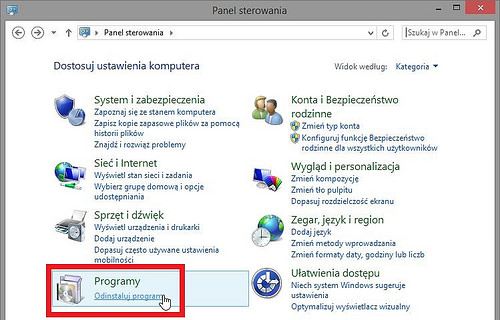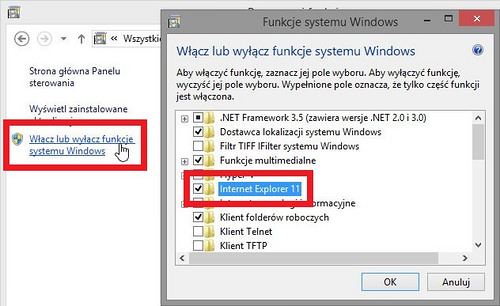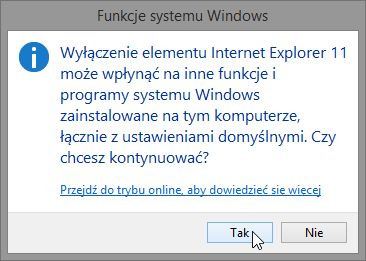У вас достаточно Internet Explorer? Хотя официальный браузер Microsoft связан с Windows 8 и Windows 8.1, его можно удалить без серьезных препятствий. Таким образом, мы увеличим свободное пространство на компьютере и избавьтесь от ненужной программы.
Отключение Internet Explorer в Windows 8 и Windows 8.1 против этого предположения довольно просто. Нам не нужно делать какие-либо специальные мероприятия. Все, что вам нужно сделать, это использовать стандартные системные настройки.
Удаление Internet Explorer
Сначала мы запускаем панель управления (например, с помощью сочетания клавиш Windows +). Откройте панель управления, а затем в главном окне нажмите ссылку «Удалить программы». То же самое, с которым мы удаляем стандартные программы с компьютера.
В новом окне удаления щелкните ссылку в левой части экрана — «Включить или отключить функции Windows». Появится небольшое окно с названием Windows. С его уровня мы можем удалить Internet Explorer с нашего компьютера.
Когда вы отмените выбор Internet Explorer в списке функций Windows, появится окно с просьбой подтвердить действие. Нажмите «Да» и дождитесь завершения процесса.
последствия
Что происходит, когда IE на Windows 8 отключен? Прежде всего, мы будем вынуждены использовать другой интернет-браузер — Firefox, Chrome или Opera. Тем не менее, все современные приложения (плиточные), которые требуют подключения к Интернету, будут работать.
Удаление Internet Explorer из Windows 8 или Windows 8.1 должно немного увеличить пространство на диске, но не должно быть слишком большим для различий.